作成した画像を保存するには?
文書番号 03401 | 更新日 2010 年 3 月5日
ピクチャミクスでは、ピクチャミクス形式で保存する方法と他ソフトでも使用できる他形式で保存する方法の2つがあります。ピクチャミクス形式(.MLB)で保存した場合、画像を呼び出して再編集することができます。
他形式ファイル形式(.PNG、.JPG等)で保存すると、1つの画像データとして保存されます。他ソフトで使用したり、背景や切り抜き画像として使用する場合はこの形式で保存します。 基本的に、再編集できるように両方の形式で保存しておくことをお勧めします。それぞれの手順につきましては下記をご覧ください。
1ピクチャミクス形式(.MLB)で保存する
[名前をつけて保存]画面が表示されます。
[ファイルの場所]が[ピクチャミクス]になっていることを確認し(1)、[ファイル名]で任意の名前をつけて(2)、[保存]ボタンをクリックします(3)。
※ファイルは[ドキュメント]−[ピクチャミクス]に保存されます。
![[名前をつけて保存]画面が表示されます。[ファイルの場所]が[ピクチャミクス]になっていることを確認し、[ファイル名]で任意の名前をつけて[保存]ボタンをクリックします※ファイルは[ドキュメント]−[ピクチャミクス]に保存されます。 [名前をつけて保存]画面が表示されます。[ファイルの場所]が[ピクチャミクス]になっていることを確認し、[ファイル名]で任意の名前をつけて[保存]ボタンをクリックします※ファイルは[ドキュメント]−[ピクチャミクス]に保存されます。](/support/pctmix3/faq/img/imgpx03401/03401-2.gif)
以上の操作で、ピクチャミクス形式(.MLB)で保存することができます。
2他形式(.PNG、.JPG等)で保存する
作成した画像をWindowsビットマップファイル、JPEG ファイル、PNG ファイルのファイル形式で保存することができます。どの形式も大きくは変わりませんが、透明部分を反映させたい場合は、PNG 形式で保存します。
メニューバーの[ファイル]をクリックし、[エクスポート]をクリックします。
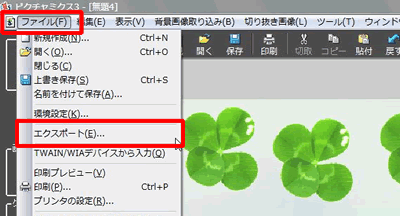
[エクスポート]画面が表示されます。
[ファイルの場所]が[ピクチャミクス]になっていることを確認し(1)、[ファイルの種類]でどの形式で保存するかを選択し(2)、[ファイル名]に任意で名前を入力し(3)、[保存]ボタンをクリックします(4)。
![[エクスポート]画面が表示されます。保存する画像のファイル名を入力して、ファイルの種類を選択し、保存をクリックします。 [エクスポート]画面が表示されます。保存する画像のファイル名を入力して、ファイルの種類を選択し、保存をクリックします。](/support/pctmix3/faq/img/imgpx03401/03401-5.gif)
以上の操作で、他形式(.PNG、.JPG等)で保存することができます。
参照
製品付属のガイドブックに掲載があります。
- 製品付属のガイドブックに掲載があります。 ピクチャミクス3同梱のガイドブック−P.42「保存」
以下の Q&A も併せてご参照ください。




![ツールバーの[保存]ボタンをクリックします ツールバーの[保存]ボタンをクリックします](/support/pctmix3/faq/img/imgpx03401/03401-1.gif)
![[エクスポートする範囲の指定]ダイアログが表示されます。エクスポートする範囲を選択し、[OK]ボタン をクリックします。 [エクスポートする範囲の指定]ダイアログが表示されます。エクスポートする範囲を選択し、[OK]ボタン をクリックします。](/support/pctmix3/faq/img/imgpx03401/03401-4.gif)